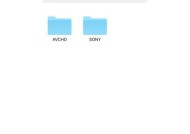索尼相机视频文件如何转换格式导出?
- 生活窍门
- 2025-05-01
- 28
- 更新:2025-04-08 15:08:16
索尼相机拍摄的视频文件,以其高画质和专业性被广泛使用于各个领域。但是,有时候出于存储、兼容性或后期处理的需要,我们可能需要将这些视频转换成其他格式进行导出。本文将为你详细介绍如何将索尼相机的视频文件转换格式并导出,旨在提供一个详尽、易操作的指导,确保即便是摄影新手也能轻松掌握。
1.准备工作:了解索尼相机视频格式
在转换格式之前,我们需要知道索尼相机通常会使用哪些视频格式进行拍摄。索尼相机支持的视频格式包括但不限于AVCHD、XAVCS等,这些格式具有较高的压缩效率和良好的画质。但它们并非所有设备和软件都能完美支持。在某些情况下,我们需要将它们转换成更通用的格式,例如MP4或MOV。

2.软件选择:选择合适的视频转换工具
转换视频格式,首先需要一款专业的视频转换软件。市面上有许多这样的工具,比如AdobePremierePro、VegasPro等专业视频编辑软件,它们都支持格式转换功能。但对普通用户来说,一些更为简单易用的第三方软件可能更为合适,如格式工厂、HandBrake等。

3.视频转换步骤详解
接下来,我们以格式工厂为例,详细介绍视频转换的每一步骤:
3.1打开格式工厂软件
启动格式工厂,你会看到一个简洁的界面,里面包含了软件所有功能。
3.2添加视频文件
点击界面左上方的“添加文件”按钮,选择要转换的索尼相机视频文件。如果需要批量转换,可以同时选择多个文件。
3.3设置输出格式
在视频设置界面,选择输出格式为MP4或MOV。在这里,你可以根据需要选择视频的分辨率、比特率、编码方式等。
3.4开始转换
确认所有设置无误后,点击界面下方的“开始”按钮,格式工厂便会开始转换视频格式。转换过程结束后,你可以预览转换后的视频文件,确认无误后进行导出。

4.常见问题与解决方案
在转换视频格式的过程中,用户可能会遇到一些问题,下面是一些常见问题的解决方案:
问题1:转换速度过慢
解决方案:检查电脑配置是否满足软件要求,或者降低视频输出质量来提升转换速度。
问题2:转换后的视频有质量问题
解决方案:检查设置中的视频编码参数,适当调整,以保证画质和压缩比的平衡。
问题3:软件支持的输出格式有限
解决方案:升级到软件的最新版本,或者尝试使用其他视频转换软件以获取更多格式选项。
5.后期处理和优化
转换格式只是视频处理流程的一部分。完成格式转换后,你可能还需要进行剪辑、调色、添加特效等后期处理工作。许多视频编辑软件,如AdobePremierePro,都支持导入转换后的视频文件进行进一步的编辑和优化。
6.技术支持和资源获取
如果你在视频转换过程中遇到难以解决的问题,可以访问索尼官方社区、专业论坛或视频编辑相关教程,这些地方有丰富的资源和专业人员可以提供帮助。
7.
索尼相机视频文件的格式转换并不复杂,只要选对软件并遵循正确的操作步骤,就能轻松完成转换。格式工厂是众多用户推荐的实用工具之一。如果你追求专业性和高质量,那么AdobePremierePro这类专业软件会是更好的选择。在转换格式和后期处理过程中,注意保持耐心和细致,就能获得满意的结果。
通过以上步骤,你不仅可以将索尼相机视频转换成需要的格式,还能进行必要的后期处理。希望这篇文章能帮助你顺利解决视频格式转换的问题,享受视频创作的乐趣。
上一篇:万圣节食物在魔兽世界如何获得?
下一篇:wifi网关无光信号如何处理?